GLPI est un gestionnaire de Parc Informatique qui permet de gérer les ressources de son parc, que ce soit au niveau matériel, logiciel ou bien réseau. Il permet, en outre, grâce à ses différents plugins, de s’adapter à quasiment tout type de parc informatique. De plus GLPI est très facile à installer, il peut discuter avec d’autres serveurs pour collecter automatiquement ses données (OCS, Fusion-Inventory) et peut même faire du monitoring en se couplant avec un serveur Shinken (ou Nagios).
Ce troisième article faisant suite à l’installation du Serveur GLPI et du plugin FusionInventory, permet d’en apprendre d’avantage sur le fonctionnement de son panel WEB.
Présentation du panel WEB
Une fois connecté à l’interface, on arrive sur une page plutôt vide, on y voit un système de planning, notes personnelles et publiques, cela pourrait être intéressant si chaque utilisateur de la mairie possèderait un compte et pourrait donc personnaliser cette page à leurs guises.
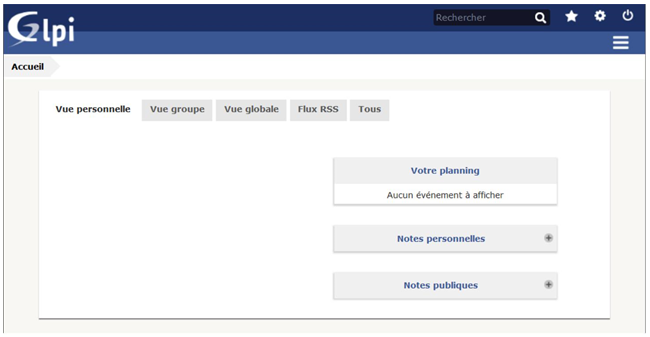
Pour y voir plus d’options, il faut se rendre sur les 3 barres parallèles, c’est là que nous pourrons accéder à toutes les options disponibles : 
Inventaires
Le client FusionInventory sur les postes clients remonte plusieurs informations au serveur GLPI, lorsque l’on sélectionne dans « Parc » puis « Ordinateurs » on y retrouve classé par lieux chaque poste, on y retrouve les composants de chaque poste, les logiciels installés, le numéro de licence Windows, etc…
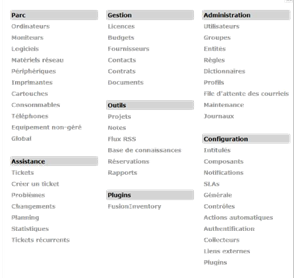
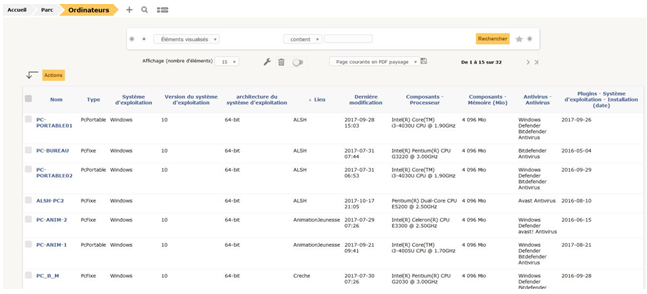
Dans « Parc » puis « Imprimantes » on y retrouve aussi les imprimantes par lieux.
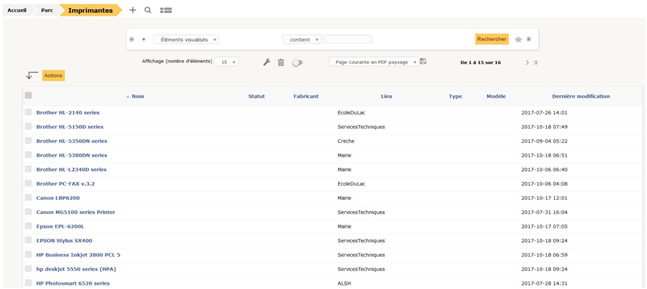
Il est possible de modifier quelles données afficher sur la page, il suffit de cliquer sur la « clé ». D’autres inventorisations sont aussi disponibles, il suffit de naviguer dans le menu pour les découvrir.

Enregistrer sous PDF les Inventaires
Chaque inventaire peut être sauvegardé sous forme de tableau en format PDF, il suffit de cliquer sur la « disquette ».

Cela donne un résultat similaire à ceci, il peut être intéressant de sauvegarder chaque année l’inventaire afin de pouvoir voir l’évolution du parc.

Déployer un logiciel
Grâce au plugin FusionInventory il est aussi possible de déployer à partir de cette interface un logiciel/paquet sur tous les postes possédants le client FusionInventory.
Il faut se rendre dans « FusionInventory » puis « Déployer » et « Gestion de paquets », pour ajouter un logiciel/paquet il faut cliquer sur le « + ».

Dans mon exemple je vais créer un nouveau paquet nommé «Java ».

Indiquer le fichier exécutable à déployer.
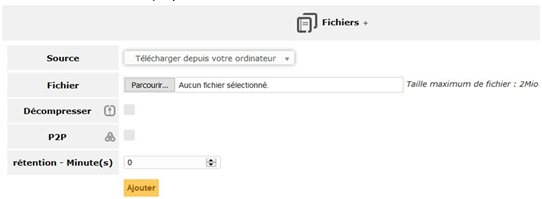
Ce qui donne :

Il faut ensuite programmer dans la partie « Actions » ce que doit effectuer le paquet pour s’installer. Préciser les actions suivantes dans l’ordre :
- Créer un répertoire temporaire dans lequel sera copié le fichier d’installation de Java.
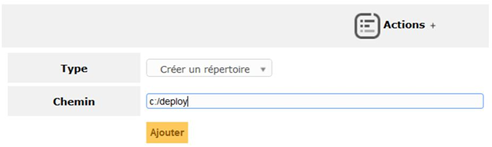
- Copier le fichier dans ce répertoire.
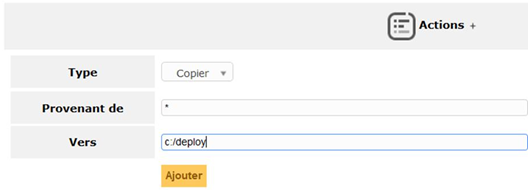
- Se placer dans ce répertoire.

- Lancer l’installation en mode silencieux avec l’option /S.
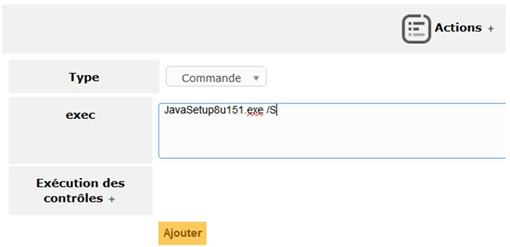
- Remonter à la racine.
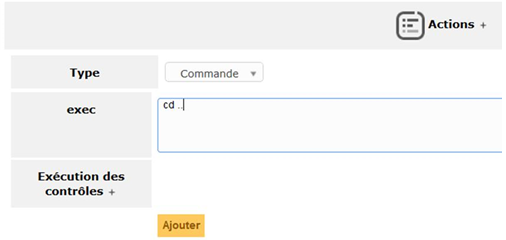
- Supprimer le répertoire.
Sous Windows, il est possible d’indiquer les chemins par des / , ils seront automatiquement traduits en \ lors du déploiement.
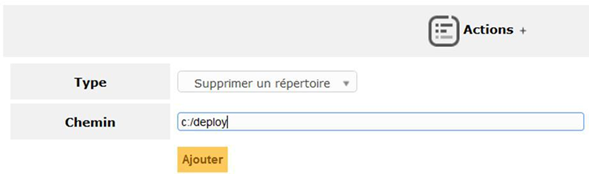
Ce qui donne :
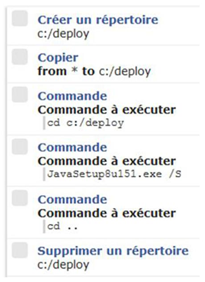
7.Créer une tâche pour déployer ce paquet.
Il faut se rendre dans « FusionInventory » puis « Tâches » et « Gestion des tâches », pour ajouter une tâche il faut cliquer sur le « + ».
J’appelle cette tâche « Java ».
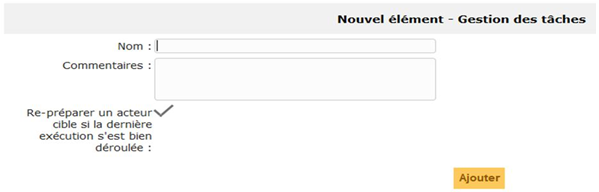
Après avoir cliqué sur le bouton valider, il faut préciser les actions de la tâche.
Il faut définir la data à laquelle va s’effectuer le déploiement ainsi que l’heure, puis définir le nombre d’agents sur lesquels seront déployé le paquet.
/ !\ Ne pas oublier de cocher actif la tâche / !\
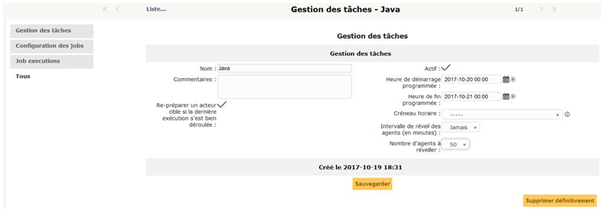
Dans « Configuration des jobs » il faut ajouter un job, que j’appelle « déploiement Java » et je défini le mo-dule sur « paquet de déploiement ». Ensuite je cible mon paquet « java » et comme acteurs « ALL » qui re-groupe tous les postes.
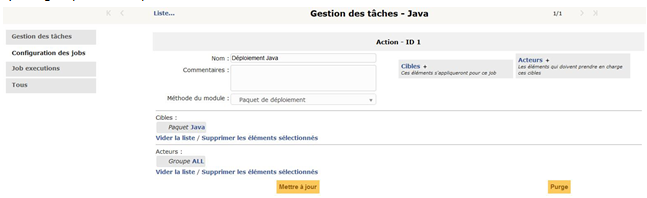
Pour que le déploiement démarre, il faut soit forcer un inventaire, soit redémarrer le service FusionInventory Agent, soit redémarrer le PC.
Conclusion
Vous avez normalement un serveur d’inventorisation fonctionnel, pouvant effectuer des inventaires de votre Parc tout en contrôlant le déploiement d’applications ainsi de pouvoir gérer plusieurs fonctionnalités comme le stockage restant sur les potes, dans les imprimantes (ceci n’a pas été expliqué dans les articles mais est facilement trouvable sur Internet).